Umfeldanalyse
Was bietet mir die Analyse?
Die "Umfeldanalyse" hilft Ihnen, das Gebiet um von Ihnen ausgewählte Standorte herum einzuschätzen, und liefert Ihnen in Tabellenform detaillierte Informationen zu:
-
Einwohner
-
Migrationsanteil
-
Haushalte
-
Kaufkraft
-
Einwohner in Altersklassen
-
Anteil Fort- und Zuzüge über Gemeindegrenzen
-
Mietspiegel
-
Firmendichte
Welche Einstellungen muss ich vornehmen?
Für diese Analyse benötigen Sie eine Tabelle mit genauer Lokalisierung durch Adresse oder Koordinaten, also einen Geodatensatz. Die Umfeldanalyse wertet für einen bestimmten Bereich statistische Daten für Sie aus. Abhängig von Ihrer Subskription stehen Ihnen detailreiche Daten für Ihre Analysen zur Verfügung. Informationen zu den unterschiedlichen Granularitätsstufen finden Sie im Kapitel Marktdaten.
Welche Standorte sollen in die Umfeldanalyse mit einbezogen werden?
Sie können wählen ob alle Standorte, die im Kartenausschnitt angezeigt werden, in die Umfeldanalyse miteinbezogen werden sollen. Oder aber die Standorte manuell auswählen. Wenn Sie letztere Option wählen, öffnet sich ein PopUp-Window, in dem sie aus einer Tabelle wählen können, welche Standorte Sie für Ihre Umfeldanalyse verwenden möchten.
Welche unterschiedlichen Berechnungsmethoden gibt es?
Die Berechnungsmethoden sind analog zu denen der Analyse der Postleitzahlen und Haushalte um jeden Standort. Sie haben die Möglichkeit, eine Entfernung per Luftlinie, per Zeitentfernung oder per Wegstrecke zu definieren. Die Methoden Zeitentfernung und Wegstrecke gliedern sich jeweils erneut in Entfernung mit dem Auto sowie zu Fuß.
Näheres dazu findet sich im Modul "Analysen" im Bereich "Welche unterschiedlichen Berechnungsmethoden gibt es?"
Welche Granularität soll ausgewählt werden?
Die Umfeldanalyse wertet für einen bestimmten Bereich statistische Daten für Sie aus. Abhängig von Ihrer Subskription stehen Ihnen detailreiche Daten für Ihre Analysen zur Verfügung. Die statistischen Daten beruhen auf dem Postleitzahlgebiet (PLZ5-Ebene), der Gemeinde-, Ortsteil- oder der detailliertesten Ebene der Siedlungsblöcke.
Unter der Option Statistik-Layer können Sie wählen, in welcher Granularitätsstufe die Statistiken für die Umfeldanalyse ausgegeben werden sollen. Bei der Wahl der Granularität sollten Sie zudem Folgendes beachten:
Hinweis
Je größer der Parameter der Entfernung definiert wird, desto geringer sollte die Granularität des Statistik-Layers sein. Wählen Sie dennoch den feingranularsten Layer, können Sie sich einen Eintrag aus Ihrer Ergebnistabelle nicht einzeigen lassen, da das Anzeigelimit überschritten wird. Weitere Informationen zum Anzeigelimit erfahren Sie unter Marktdaten in Analysetools nutzen. Ein Export des Analyseergbnisses als PPT ist dennoch möglich.
Was ist ein Indikatorenschema?
Ein Indikatorenschema fasst verschiedene Indikatoren von Marktdaten (wie z. B. Kaufkraft / Einwohner und Anzahl Haushalte mit monatl. Nettoeinkommen > 5000 €) zusammen, um Aussagen über das Umfeld Ihrer Standorte treffen zu können (z. B. die Finanzkraft). Wie detailliert diese Daten sind, hängt dabei von der von Ihnen gewählten Granularität im Statistik-Layer ab.
Wie erstelle ich ein eigenes Indikatorenschema?
Neben den bereits vorhandenen Indikatorenschemata (Finanzkraft und Altersklassen), können Sie sich auch Ihr eigenes Schema mit Indikatoren zusammenstellen. Dazu wählen Sie "Neues Indikatorenschema anlegen". Es öffnet sich ein PopUp-Fenster, aus dem Sie die für Sie relevanten Marktdaten auswählen können.
Kann ich ein Indikatorenschema nachträglich bearbeiten?
Mit Klick auf das Bearbeitungssysmbol (1) können Sie Ihr Schema jederzeit bearbeiten. Fügen Sie neue Spalten hinzu oder entfernen Sie andere. Durch Klick auf Löschen (2) können Sie auch problemlos ein Schema löschen.
Wie kann ich mein Indikatorenschema mit anderen Benutzern teilen?
Im Bearbeitungsfenster eines Indikatorenschemas, öffnet sich mit Klick auf "Freigeben" ein neues PopUp-Fenster. Hier können Sie die Organisation wählen und die Benutzer innerhalb der Organisation, die Zugriff auf Ihr Schema bekommen soll. Zudem können Sie das Zugriffsrecht festlegen. Es wird unterschieden zwischen
-
Nutzer
-
Redakteur
-
Administrator
Was genau die Zugriffsrechte im Einzelnen beinhalten, ist einzusehen unter Benutzerverwaltung innerhalb der Organisation. Mit Klick auf "Übernehmen" wird das Schema für die von Ihnen festgelegten Nutzer freigegeben.
Wie interpretiere ich das Ergebnis?
Als Ergebnis erhalten Sie eine Übersicht über Minimum, Mittel und Maximum der Umfeldanalyse (1). Im unteren Bereich können Sie das Ergebnis für jeden Standort noch einmal genau nachlesen (2).
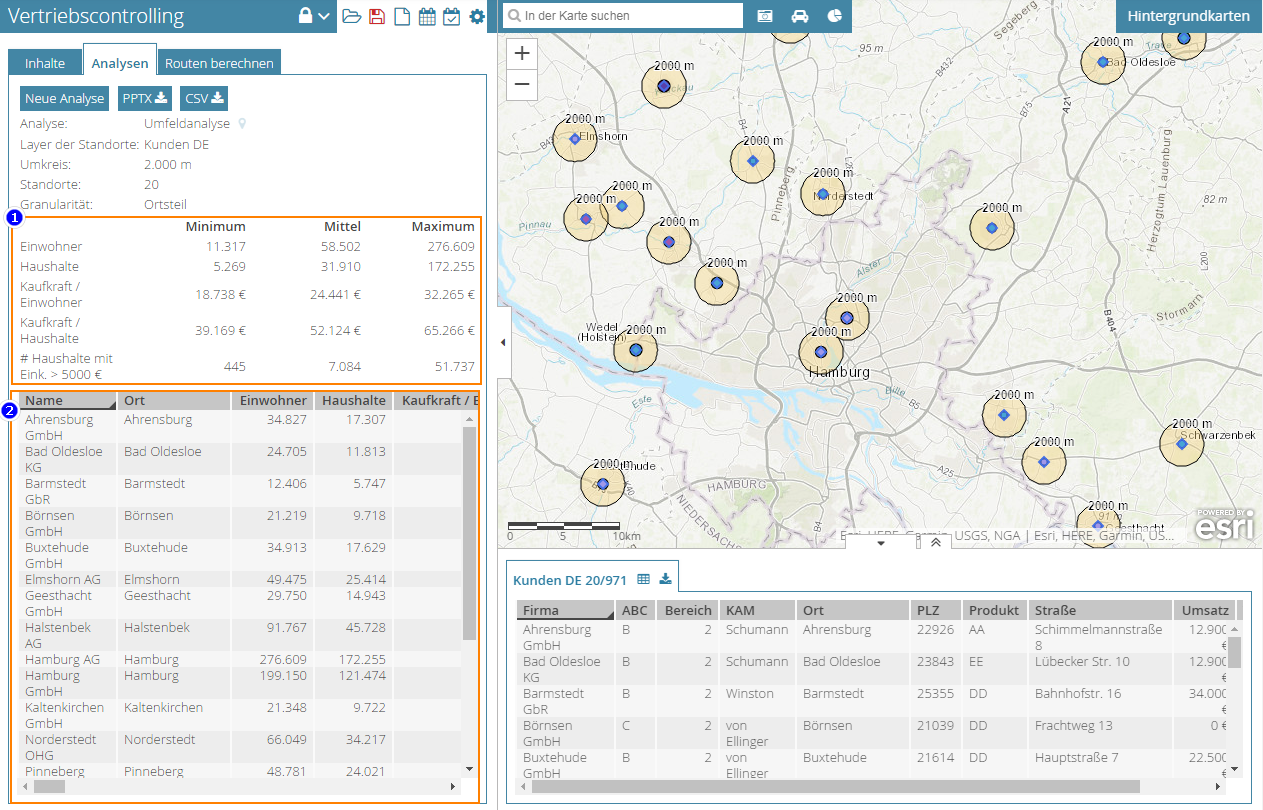
Um einen Eintrag genauer zu betrachten, klicken Sie auf einen Eintrag in der Ergebnistabelle. Der Kartenausschnitt wird automatisch angepasst.
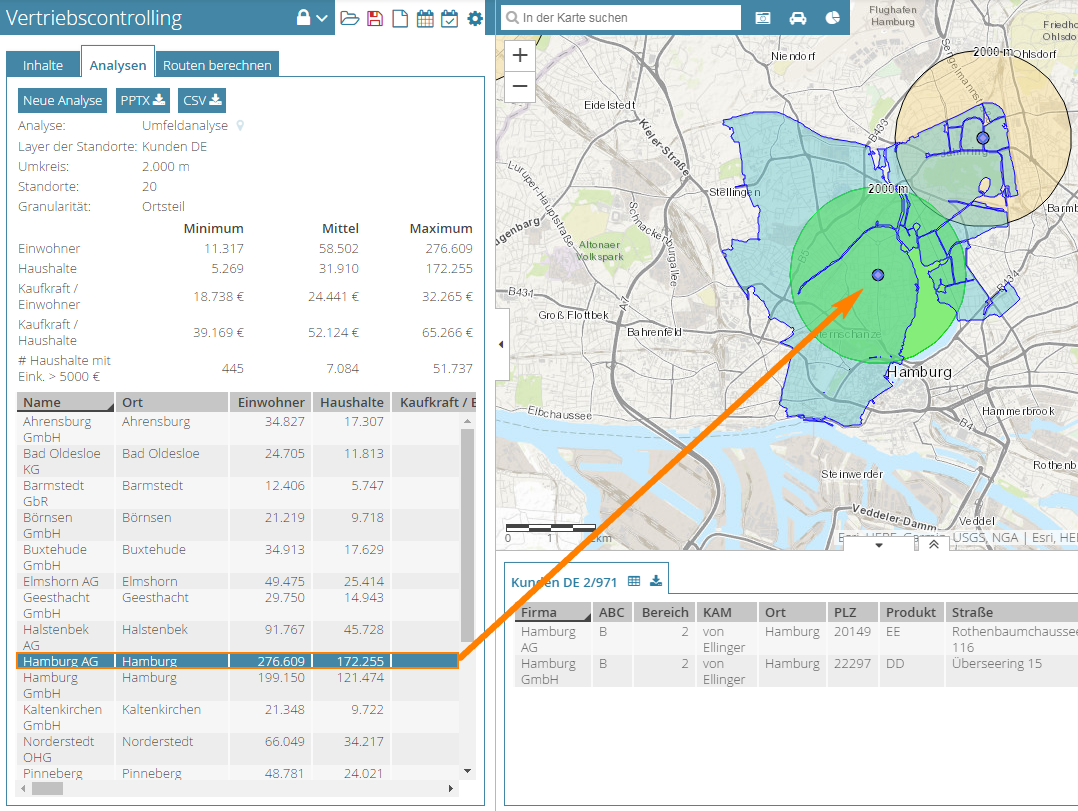
Kann ich Farben und Rahmen der in der Karte angezeigten Flächen ändern?
Analog zur Analyse der Postleitzahlen und Haushalte um jeden Standort finden Sie unter dem Analysereiter hinter der Analyseart einen Symbolkonfigurator-Button. Sie können hier die Einfärbungsfarbe der Fläche vornehmen. Schließen Sie den Vorgang mit "OK" ab.
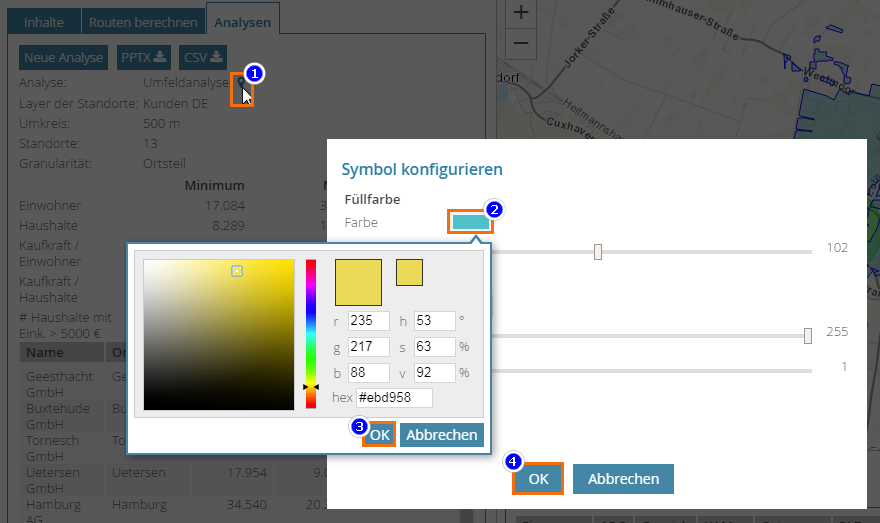
Kann ich meine Analyseergebnisse exportieren?
Auch hier können Sie die Ergebnistabelle als CSV-Datei oder als PowerPoint-Präsentation herunterladen.
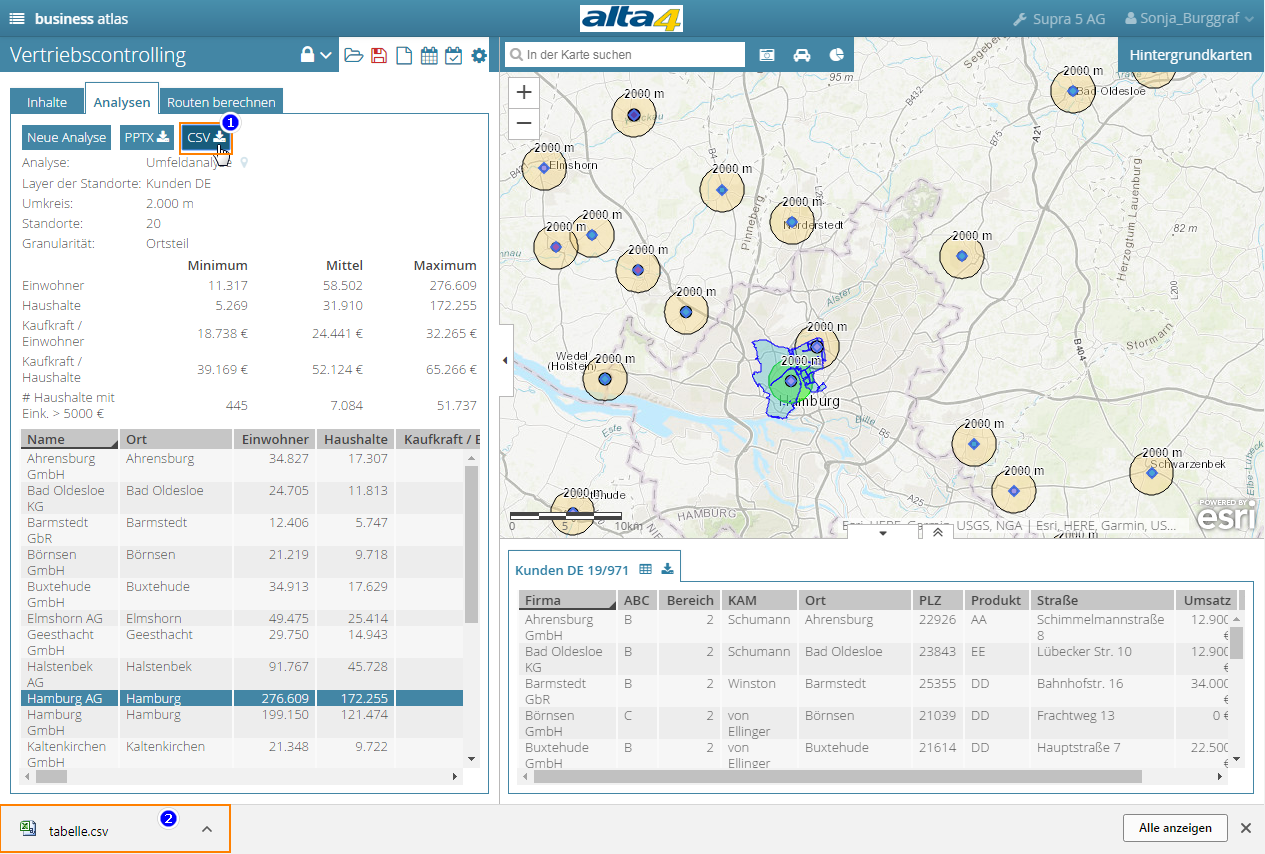
Sie können alternativ auch Ihre Daten als PowerPoint exportieren. Dazu wird eine PowerPoint-Präsentation für Sie zusammengestellt und für Sie heruntergeladen. Sie können diese im Anschluss öffnen.

